Wil je leren hoe je een Cacti Linux monitoring installatie op Ubuntu Linux kunt doen? In deze zelfstudie laten we je zien hoe je snmp kunt installeren en Cacti kunt configureren om een computer waarop Ubuntu Linux draait te monitoren met behulp van Cacti en Spine.
• Ubuntu-versie: 18.04
Wat is Cacti?
Cacti is een open-sourceplatform voor datamonitoring dat volledig PHP-gestuurd is.
Op de webinterface kunnen gebruikers Cacti gebruiken als een frontend voor RRDtool, grafieken maken en deze vullen met gegevens die zijn opgeslagen in MySQL.
Cacti heeft ook SNMP-ondersteuning voor gebruikers om grafieken te maken om een netwerkmonitor uit te voeren.
Cacti Playlist:
Op deze pagina bieden we snelle toegang tot een lijst met video's gerelateerd aan de installatie van Cacti.
Vergeet niet je te abonneren op ons YouTube-kanaal met de naam FKIT.
Cacti-zelfstudie:
Op deze pagina bieden we snelle toegang tot een lijst met Cacti-zelfstudies
Tutorial - Cacti SNMP-configuratie op Linux
Eerst gaan we de SNMP-service installeren en configureren op een computer waarop Ubuntu Linux draait.
Gebruik op de Linux-console de volgende opdrachten om de vereiste pakketten te installeren.
# apt-get update
# apt-get install snmpd snmp
Verwijder de inhoud van het snmpd.conf-bestand en bewerk het bestand snmpd.conf.
# echo > /etc/snmp/snmpd.conf
# vi /etc/snmp/snmpd.conf
Hier is de inhoud van het bestand snmpd.conf.
rocommunity Tech2Monitor
syslocation planet Salad
sysContact Vegeto <vegeta@techexpert.tips>;
In ons voorbeeld hebben we de SNMP-communitynaam Tech2Monitor gebruikt.
In ons voorbeeld hebben we de SNMP-locatieplaneet Salad gebruikt.
In ons voorbeeld hebben we de SNMP Contact Vegeto gebruikt.
U moet onze configuratie aanpassen aan uw omgeving.
Start de SNMP-service opnieuw.
# service snmpd restart
Gebruik de volgende opdracht om de SNMP-communicatie te testen.
# snmpwalk -v2c -c Tech2Monitor 127.0.0.1
Hier is een klein voorbeeld van de uitvoer van het snmpwalk-commando.
iso.3.6.1.2.1.1.4.0 = STRING: "Vegeto <vegeta@techexpert.tips>;"
iso.3.6.1.2.1.1.5.0 = STRING: "ip-172-31-38-253"
iso.3.6.1.2.1.1.6.0 = STRING: "planet Salad"
iso.3.6.1.2.1.1.8.0 = Timeticks: (0) 0:00:00.00
U hebt de SNMP-service geïnstalleerd op Ubuntu Linux.
U kunt nu hulpprogramma's voor netwerkcontrole gebruiken, zoals Cacti, om informatie op afstand van deze computer te krijgen.
Tutorial - Cacti Monitor Linux met behulp van SNMP
Nu moeten we toegang krijgen tot het Cacti-serverdashboard en de Linux-computer als een host toevoegen.
Open uw browser en voer het IP-adres van uw webserver plus / cacti in.
In ons voorbeeld is de volgende URL in de browser ingevoerd:
• http://35.162.85.57/cacti
Gebruik op het inlogscherm de standaard gebruikersnaam en het standaard wachtwoord.
• Standaard gebruikersnaam: admin
• Standaard wachtwoord: admin

Na een succesvolle login, wordt u naar het Cacti Dashboard gestuurd.

Ga op het dashboard van Cacti naar het configuratiemenu en selecteer de optie Apparaten.
Klik op het plusteken in de rechterbovenhoek van het scherm om een nieuw apparaat toe te voegen.

Voer de volgende configuratie uit en klik op de knop Maken.
• Beschrijving - Voer een beschrijving in
• Hostnaam - voer het IP-adres van uw server in
• Apparaatsjabloon - Net-SNMP-apparaat
• SNMP-versie - 2
• Downed Device Detection - SNMP Uptime
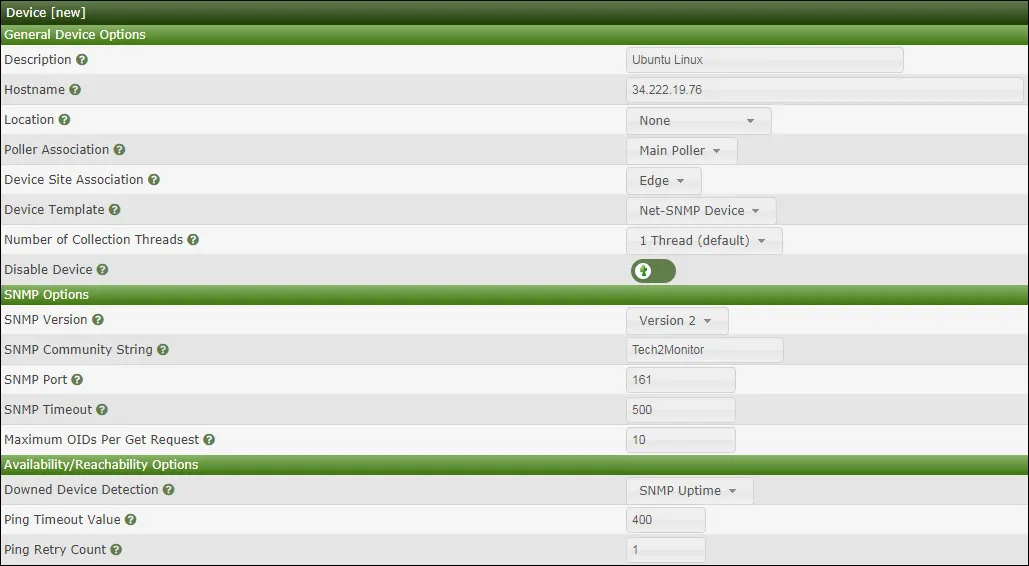
Voer de volgende configuratie uit en klik op de knop Maken.
• Beschrijving - Voer een beschrijving in
• Hostnaam - voer het IP-adres van uw server in
• Apparaatsjabloon - Net-SNMP-apparaat
• SNMP-versie - 2
• Downed Device Detection - SNMP Uptime
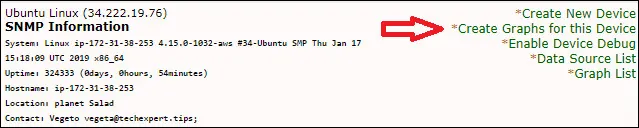
Selecteer de sjabloon die voldoet aan uw behoeften op het gebied van netwerkmonitoring

Selecteer de gewenste schijven.
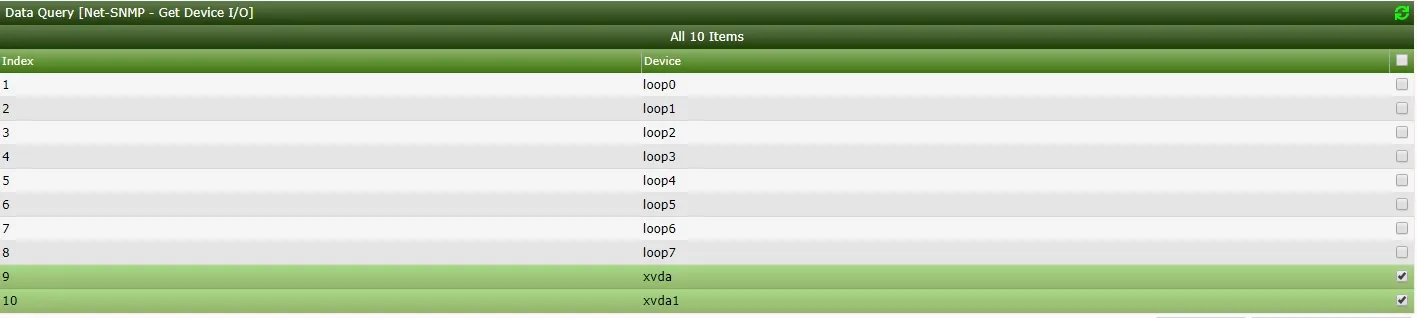
Selecteer de gewenste schijfpartities.
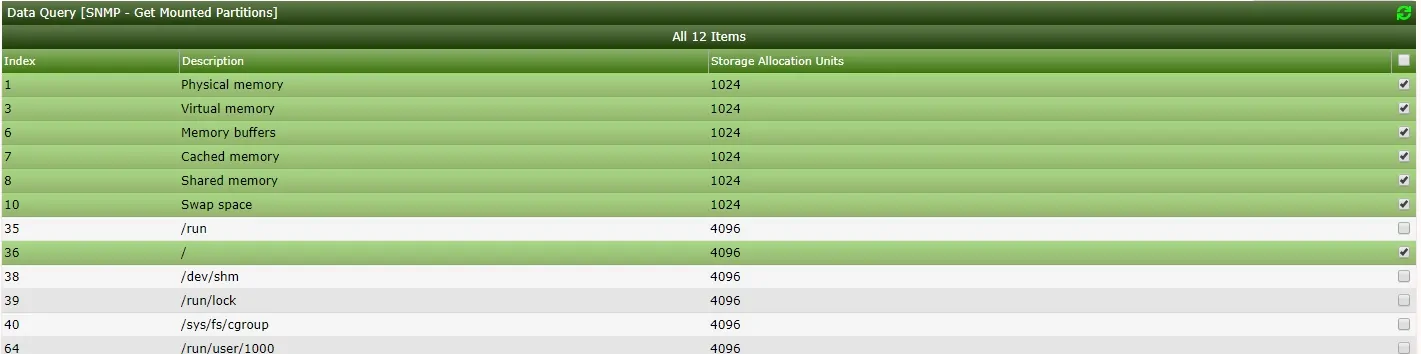
Selecteer de gewenste netwerkinterfaces.
Belangrijk! Selecteer rechtsonder in het scherm de optie met de naam: In / Out-bits (64-bits)

Klik op de knop Maken rechtsonder in het scherm.
Ga naar het menu Beheer en selecteer de opties voor Apparaten.
Wacht 5 minuten en controleer of uw Linux-serverapparaat aan de lijst is toegevoegd.

Configureer Cacti Graph Tree
Ga naar het menu Beheer en selecteer de optie Bomen.
Klik op het plusteken in de rechterbovenhoek van het scherm om een nieuwe structuur toe te voegen.

Voeg een beschrijving toe en klik op de knop Maken.

Klik in het eigenschappenvenster van de structuur op de knop Boomeigenschappen bewerken.
Schakel de optie Publiceren in.
Sleep het gewenste apparaat of de specifieke grafiek naar het linkerdeel van het scherm.
Klik op de knop Opslaan.
Klik op de knop Bewerken van de boomknop.
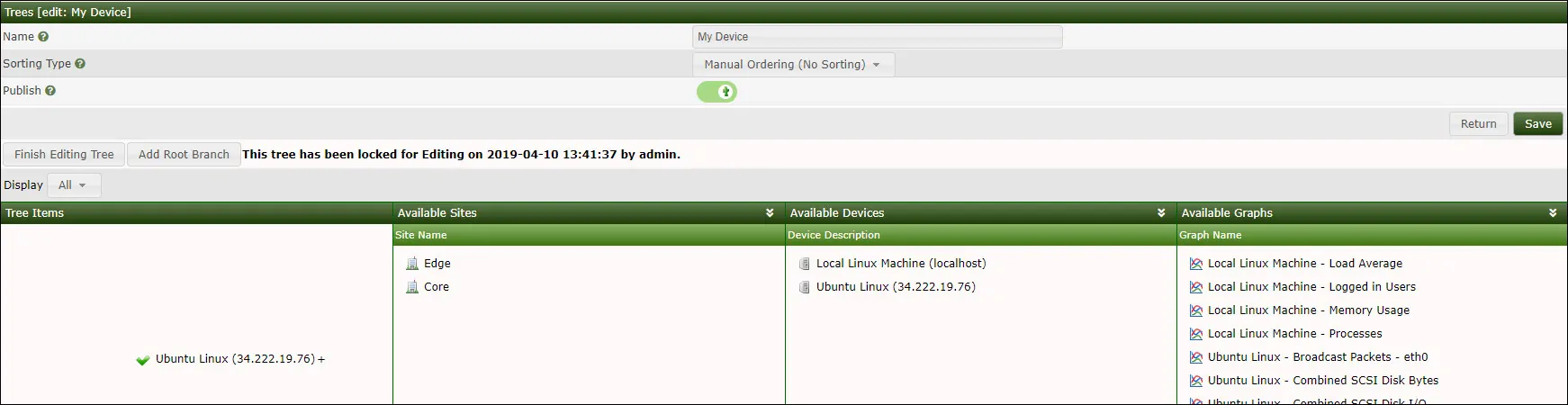
De Cacti-boomconfiguratie was voltooid.
Cacti Monitoring Linux Server
Selecteer het tabblad Grafieken in de linkerbovenhoek van het scherm.
Zoek de gewenste Cacti-structuur waarin de Linux-server is opgenomen.
Klik op de apparaatnaam die u hebt geconfigureerd voor de Linux-server.
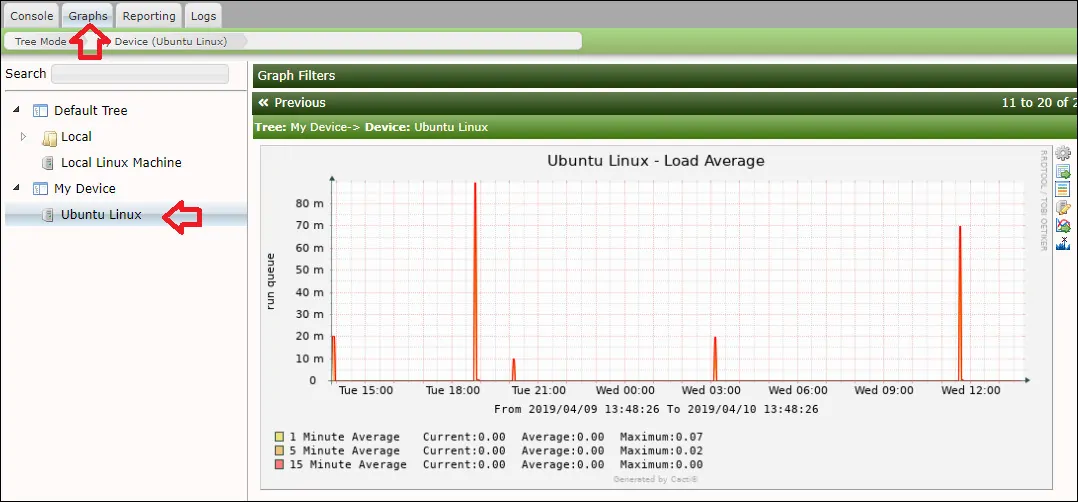
U kunt nu Cacti gebruiken als een netwerkmonitor voor het monitoren van Linux-servers met behulp van SNMP.

Leave A Comment
You must be logged in to post a comment.